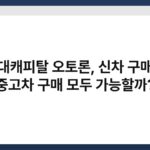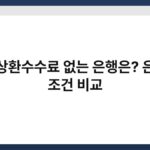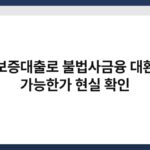아이폰에서 찍은 소중한 사진들, PC로 옮기고 싶으신가요? 많은 분들이 이 과정을 복잡하게 생각하지만, 의외로 간단한 방법이 있습니다. 이 글에서는 아이폰에서 사진을 PC로 옮기는 가장 간단한 방법을 소개할게요. 쉽고 빠르게 사진을 옮길 수 있는 팁을 통해 여러분의 소중한 순간들을 안전하게 보관하세요. 지금부터 함께 알아보겠습니다!
🔍 핵심 요약
✅ 아이폰과 PC를 USB로 연결하면 사진 전송이 간편해요.
✅ iCloud를 활용하면 자동으로 사진을 동기화할 수 있습니다.
✅ AirDrop을 사용하면 무선으로 빠르게 사진을 전송할 수 있어요.
✅ 사진 전송 시 주의할 점을 미리 알고 대비하세요.
✅ 여러 방법을 조합하여 자신에게 맞는 최적의 방법을 찾아보세요.
USB 케이블로 간편하게 옮기기
USB 연결 방법
아이폰과 PC를 USB 케이블로 연결하면 사진을 쉽게 옮길 수 있습니다. 먼저, 아이폰을 PC에 연결하고, 화면에서 ‘신뢰’를 선택하세요. 그러면 PC에서 아이폰의 파일을 탐색할 수 있게 됩니다. 이 과정은 매우 직관적이어서 누구나 쉽게 따라 할 수 있습니다.
사진 선택 및 복사
연결이 완료되면, ‘내 컴퓨터’를 열고 아이폰을 선택하세요. ‘DCIM’ 폴더를 찾아 들어가면 사진이 보입니다. 원하는 사진을 선택하고 복사한 후, PC의 원하는 폴더에 붙여넣기만 하면 됩니다. 이렇게 간단한 방법으로 소중한 사진을 안전하게 옮길 수 있습니다.
| 항목 | 설명 |
|---|---|
| 연결 방법 | USB 케이블로 아이폰과 PC를 연결합니다. |
| 사진 선택 | ‘DCIM’ 폴더에서 원하는 사진을 선택합니다. |
| 복사 및 붙여넣기 | 복사 후 원하는 폴더에 붙여넣습니다. |
iCloud 활용하기
iCloud 설정하기
아이폰에서 iCloud를 설정하면 사진을 자동으로 PC와 동기화할 수 있습니다. 설정에서 ‘사진’ 메뉴에 들어가 ‘iCloud 사진’을 활성화하세요. 이렇게 하면 아이폰에서 찍은 사진이 자동으로 iCloud에 업로드됩니다.
PC에서 iCloud 사진 접근
이후 PC에서 iCloud 웹사이트에 로그인하면, 사진을 쉽게 다운로드할 수 있습니다. 이 방법은 여러 기기에서 사진을 관리할 수 있어 매우 유용합니다. 추가로, 인터넷만 있으면 언제 어디서든 사진에 접근할 수 있다는 장점이 있습니다.
| 항목 | 설명 |
|---|---|
| iCloud 설정 | ‘사진’ 메뉴에서 ‘iCloud 사진’을 활성화합니다. |
| 사진 접근 | PC에서 iCloud에 로그인하여 사진을 다운로드합니다. |
AirDrop으로 무선 전송
AirDrop 사용하기
아이폰과 Mac을 사용하고 계신가요? 그렇다면 AirDrop을 활용해 보세요. AirDrop은 무선으로 사진을 전송할 수 있는 기능으로, 매우 빠르고 편리합니다. 아이폰에서 전송할 사진을 선택한 후, 공유 아이콘을 클릭하고 AirDrop을 선택하세요.
수신 설정 확인
Mac에서 AirDrop 수신 설정이 ‘모든 사람’으로 되어 있는지 확인하세요. 그러면 아이폰에서 선택한 사진이 자동으로 Mac으로 전송됩니다. 이 방법은 USB 케이블 없이도 사진을 옮길 수 있어 더욱 간편합니다.
| 항목 | 설명 |
|---|---|
| AirDrop 사용 | 아이폰에서 공유 아이콘을 클릭하여 AirDrop을 선택합니다. |
| 수신 설정 | Mac에서 AirDrop 수신 설정을 ‘모든 사람’으로 변경합니다. |
사진 전송 시 주의 사항
파일 형식과 용량
사진을 전송할 때 파일 형식과 용량에 주의해야 합니다. 아이폰에서 촬영한 사진은 HEIC 형식으로 저장되는데, 이 형식은 일부 PC에서 호환되지 않을 수 있습니다. 따라서 JPG 형식으로 변환 후 전송하는 것이 좋습니다.
안전한 저장
사진 전송 후에는 PC에서 안전하게 저장하는 것이 중요합니다. 백업을 위해 외장 하드 드라이브나 클라우드 서비스를 활용하는 것도 좋은 방법입니다. 소중한 추억을 지키기 위해 미리 대비하세요.
| 항목 | 설명 |
|---|---|
| 파일 형식 | HEIC 형식은 호환성 문제를 일으킬 수 있습니다. |
| 백업 방법 | 외장 하드 드라이브나 클라우드 서비스를 이용하여 백업합니다. |
다양한 방법 조합하기
방법 조합의 장점
각 방법의 장점을 조합하여 사용하면 더욱 효율적으로 사진을 옮길 수 있습니다. 예를 들어, USB 케이블로 기본적인 전송을 하고, iCloud를 통해 나머지 사진을 동기화하는 방법이 있습니다. 이렇게 하면 모든 사진을 안전하게 관리할 수 있습니다.
개인의 필요에 맞게 선택
각자의 상황과 기기에 맞는 방법을 선택하세요. 여러 방법을 시도해보고 자신에게 가장 적합한 방법을 찾아보는 것이 중요합니다. 이렇게 하면 사진 관리가 훨씬 수월해질 것입니다.
| 항목 | 설명 |
|---|---|
| 방법 조합 | USB와 iCloud를 조합하여 효율적으로 사진을 관리합니다. |
| 개인 맞춤 | 개인의 필요에 맞는 방법을 선택하여 사용합니다. |
Q&A
#### Q1: 아이폰에서 PC로 사진을 옮길 때 필요한 도구는 무엇인가요?
A1: USB 케이블, iCloud 계정, 또는 AirDrop 기능이 필요합니다.
#### Q2: iCloud 사진 동기화는 어떻게 하나요?
A2: 아이폰의 설정에서 ‘사진’ 메뉴를 열고 ‘iCloud 사진’을 활성화하면 됩니다.
#### Q3: AirDrop을 사용하려면 어떤 조건이 필요한가요?
A3: 아이폰과 Mac이 가까운 거리에서 Bluetooth와 Wi-Fi가 활성화되어 있어야 합니다.
#### Q4: 사진 전송 시 용량 제한이 있나요?
A4: iCloud의 무료 저장 용량은 5GB로, 이를 초과하면 추가 저장 공간을 구매해야 합니다.
#### Q5: 사진을 안전하게 백업하는 방법은 무엇인가요?
A5: 외장 하드 드라이브나 클라우드 서비스를 이용하여 정기적으로 백업하는 것이 좋습니다.